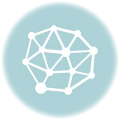■VirtualBoxのネットワーク設定
・CentOSからログアウトし、シャットダウン
・VirtualBoxを起動
・ファイル→環境設定をクリック
・ネットワークをクリック
・VirtualBox Host-Only Ethernet Adapterを選択し、右クリック
・ホストオンリーネットワークを編集をクリック
・IPv4 アドレスに192.168.1.101、ネットマスクに255.255.255.0と入力
・OKボタンをクリック→OKボタンをクリック
・CentOS6.4(32bit)を選択し、左上の設定ボタンをクリック
・ネットワークを選択し、アダプター1タブをクリック
・ネットワークアダプターを有効化にチェック
・割り当てから「ブリッジアダプター」を選択
・ネットワークを選択し、アダプター2タブをクリック
・ネットワークアダプターを有効化にチェック
・割り当てから「ホストオンリーアダプタ」を選択
・OKボタンをクリック
■ネットワーク設定ifcfg-eth0
「ブリッジアダプター」の場合、ホストコンピューターOSと同じネットワークを使用します。
・ifcfg-eth0を開く
less /etc/sysconfig/network-scripts/ifcfg-eth0
・以下の通り記述
DEVICE=eth0
ONBOOT=yes
BOOTPROTO=static
IPADDR=192.168.1.10
NETMASK=255.255.255.0
GATEWAY=192.168.1.1
DNS1=192.168.1.50
・ネットワーク設定を反映
/etc/rc.d/init.d/network restart
・疎通確認
ping www.yahoo.co.jp
■ネットワーク設定2(ifcfg-eth1)
「ホストオンリーアダプタ」はゲストOSとホストOS間のみ
通信ができる閉じたネットワークです。
・ifcfg-eth1を開く
vi /etc/sysconfig/network-scripts/ifcfg-eth1
・以下の通り記述し、保存
DEVICE=eth1
IPADDR=192.168.1.10
NETMASK=255.255.255.0
NETWORK=192.168.1.0
ONBOOT=yes
BOOTPROTO=static
・ネットワーク設定を反映
/etc/rc.d/init.d/network restart
・ホストOSからsshでログイン
■プロキシサーバー(Squid)のインストールと設定
※バージョンはsquid-3.1.10です。
・以下のコマンドを実行し、squidがインストールされているか確認
rpm -qa squid
※結果が何も表示されていない場合は「squid」をインストールする必要があります。
・以下のコマンドを実行し、squidをインストール
yum -y install squid
・squid.confファイルを開く
less /etc/squid/squid.conf
・以下の項目を編集し、保存
#acl localnet src 10.0.0.0/8 # RFC1918 possible internal network ←(コメントアウト)
#acl localnet src 172.16.0.0/12 # RFC1918 possible internal network ←(コメントアウト)
#acl localnet src 192.168.0.0/16 # RFC1918 possible internal network ←(コメントアウト)
#acl localnet src fc00::/7 # RFC 4193 local private network range ←(コメントアウト)
#acl localnet src fe80::/10 # RFC 4291 link-local (directly plugged) machines ←(コメントアウト)
acl localnet src 192.168.1.0/24 ←(アクセス許可するIPアドレスを指定)
http_port 8080 ←編集(ユーザ名とパスワードによる認証を許可)
cache_dir ufs /var/spool/squid 1000 16 256 ←コメントアウト&編集(100を1000に変更)
cache_mem 16 MB ←追記
maximum_object_size 16384 KB ←追記
logformat combined %>a %ui %un [%tl] “%rm %ru HTTP/%rv” %>Hs %
request_header_access X-Forwarded-For deny all ←追記(匿名設定)
request_header_access Via deny all ←追記(匿名設定)
request_header_access Cache-Control deny all ←追記(匿名設定)
reply_header_access X-Forwarded-For deny all ←追記(匿名設定)
reply_header_access Via deny all ←追記(匿名設定)
reply_header_access Cache-Control deny all ←追記(匿名設定)
・squidを起動
/etc/rc.d/init.d/squid start -z
・起動時にsquidを起動する
chkconfig squid on
・設定内容を確認
chkconfig –list squid
※squid 0:off 1:off 2:on 3:on 4:on 5:on 6:off であればOK
■VirtualBoxでWindows7のネットワーク接続
VirtualBoxのWindows7のネットワーク接続設定を行います。
・VirtualBoxを起動
・Windows7を選択し、左上の設定ボタンをクリック
・ネットワークを選択し、アダプター1タブをクリック
・ネットワークアダプターを有効化にチェック
・割り当てから「ホストオンリーアダプタ」を選択
・OKボタンをクリック
・VirtualBoxでWindows7を起動
・スタートボタンを押し、スタートメニューを表示
・検索窓に「ncpa.cpl」と入力し、Enterキーを押す
・ローカルエリア接続を選択
・ファイル→プロパティをクリック
・インターネット プロトコル バージョン 4 (TCP/IPv4)]を選択し、プロパティをクリック
・[次のIPアドレスを使う]にチェック
・IPアドレスに192.168.1.101と入力
・サブネットマスクに255.255.255.0と入力
・[OK]ボタンをクリックし、閉じるをクリック
■ファイアーウォール(iptables)を無効にする
・iptablesの状態を表示
/etc/init.d/iptables status
・ファイアーウォールを終了
/sbin/service iptables stop
・起動時にiptablesを無効にする
chkconfig iptables off
・設定内容を確認
chkconfig –list iptables
※iptables 0:off 1:off 2:off 3:off 4:off 5:off 6:off であればOK
■プロキシ通信テスト
VirtualBoxのWindows7からプロキシサーバー経由でホームページが表示できるかを確認します。
・VirtualBoxでWindows7を起動
・スタートボタンを押し、スタートメニューを表示
・検索窓に「inetcpl.cpl」と入力し、Enterキーを押す
・接続タブをクリックしLANの設定ボタンをクリック
・「LANにプロキシ サーバーを使用する」にチェック
・アドレスに192.168.1.10、ポートに8080と入力
・「ローカル アドレスに対してプロキシ サーバーを使用しない」にチェック
・[OK]ボタンをクリック→[OK]ボタンをクリック
・インターネットエクスプローラーを開く
・ヤフー等のホームページが表示されることを確認
http://www.yahoo.co.jp/
・プロキシサーバーにログイン
・以下のコマンドを実行し、アクセスログが更新されることを確認
tail -f /var/log/squid/access.log
・以下のURLにアクセスし、A+以上のproxy判定か確認
http://uguisu.skr.jp/cgi-bin/telnet/lecture.cgi